Cách đăng ảnh trên Facebook theo bố cục tùy chọn 2024, cho bạn bài đăng chất lượng hơn
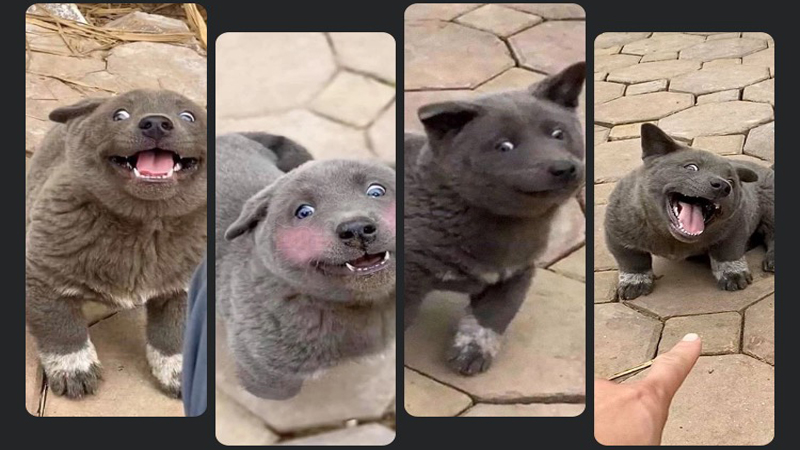
Facebook đang có rất nhiều tính năng mới mẻ, khiến rất nhiều người dùng đứng ngồi không yên vì trông ngóng. Và mới đây, Facebook đã có thêm tính năng đăng ảnh theo bố cục, cho phép bạn chỉnh sửa ảnh theo nhiều cách sắp xếp khác nhau. Sẽ cực kỳ thú vị với những bạn hay thích chụp hình sống ảo trên Facebook, áp dụng bố cục hợp lý thì các bạn sẽ tạo ra đường một bài đăng vô cùng hay ho. Không để mọi người chờ lâu, sau mình sẽ hướng dẫn mọi người cách đăng ảnh Facebook theo bố cục tuỳ chọn cực kỳ đơn giản ngay trên điện thoại của bạn nhé!
1. Cách đăng ảnh Facebook theo bố cục
Bước 1. Để đăng tải ảnh theo bố cục thì mọi người tiến hành tải về ứng dụng Facebook phiên bản mới nhấtt trên smartphone của mình nhé.
Bước 2. Tại màn hình Home của Facebook, bạn chọn mục Bạn đang nghĩ gì, chọn Ảnh/Video mà bạn muốn đăng lên Facebook của mình.
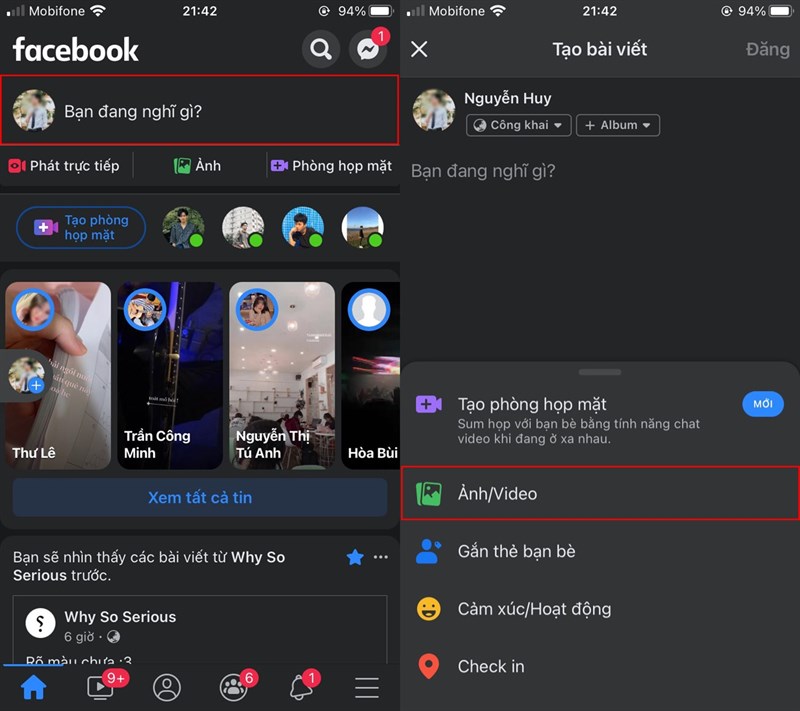
Bước 3. Tiếp tục, bạn nhấn vào nút Chọn bố cục, tại đây, bạn có thể thay đổi cách sắp xếp các hình ảnh khác nhau khi đăng tải lên Facebook cá nhân. Hoàn thành, bạn nhấn Đăng.
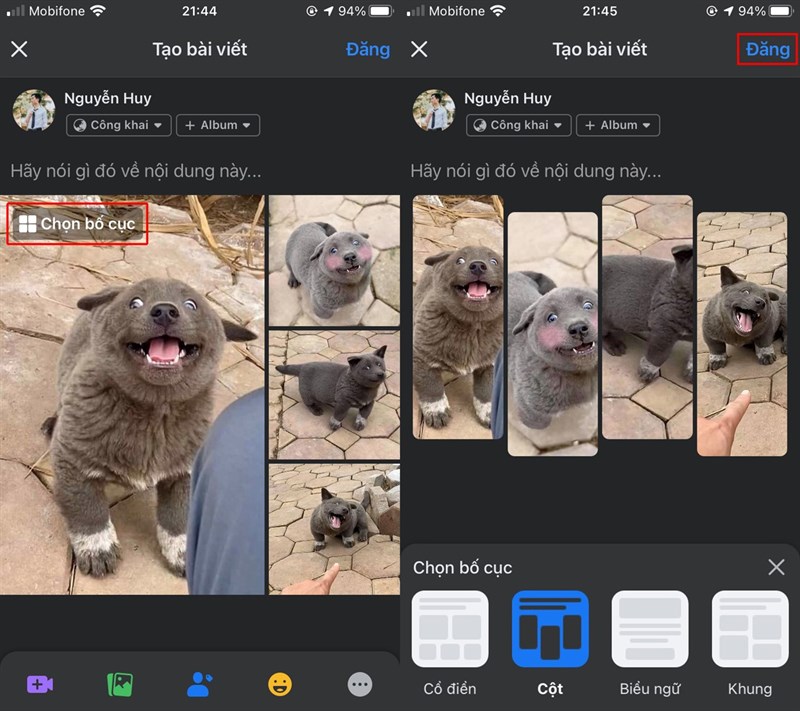
2. Dùng Snapseed để tạo nhiều bố cục thú vị hơn
Ngoài ra, bạn có thể dùng ứng dụng Snapseed: iOS | Android để bố cục ảnh thêm thú vị hơn. Trước tiên, bạn tải khung bố cục mà mình thích theo link bên dưới nhé.
Tiếp theo, bạn mở Snapseed và chọn ảnh khung bố cục, mở Công cụ, chọn Phơi sáng kép.
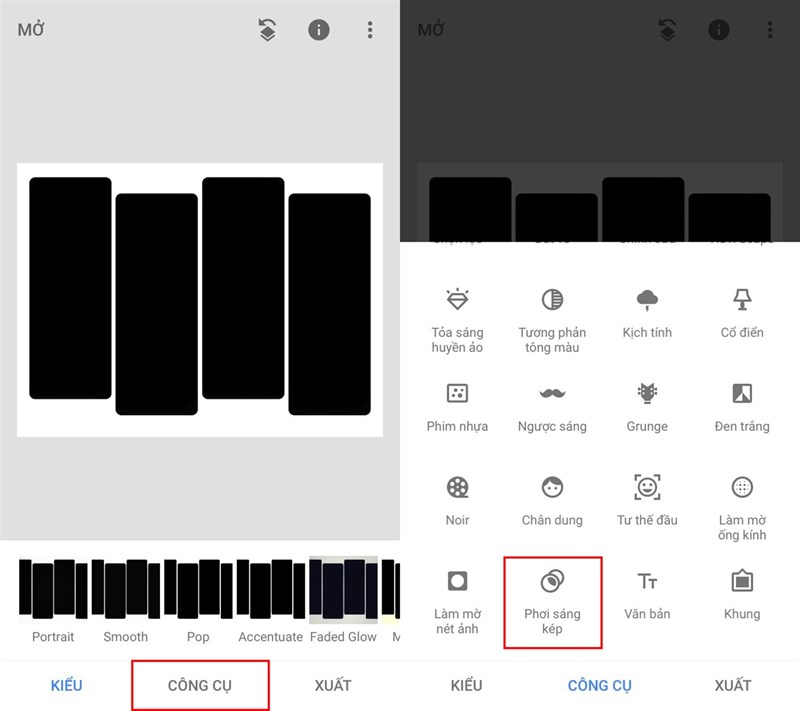
Cuối cùng, bạn chọn thêm ảnh vào khung, nhấn công cụ chỉnh độ sáng tùy ý của bạn.
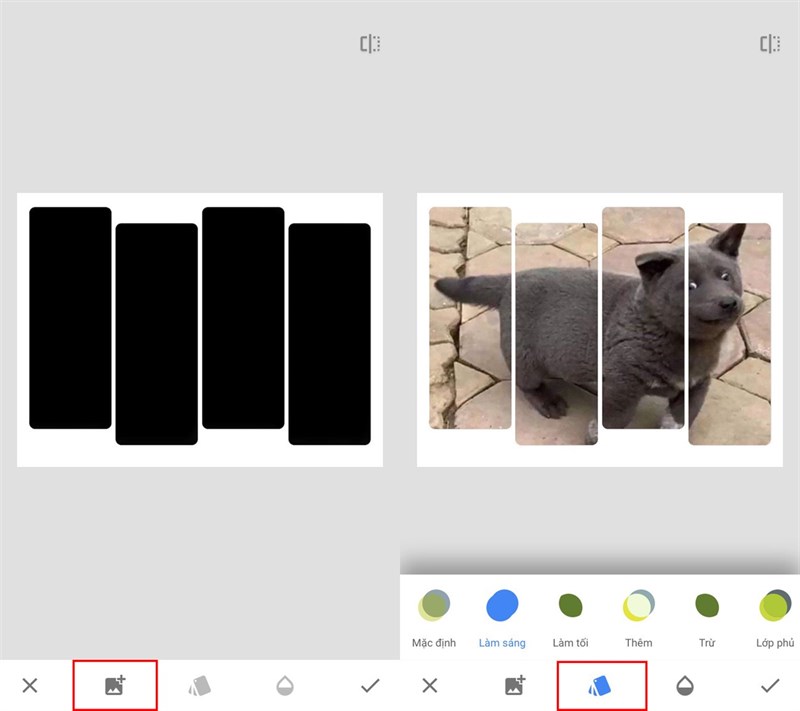
Trend này hiện đang rất hot trên Facebook, mời bạn thưởng thức.
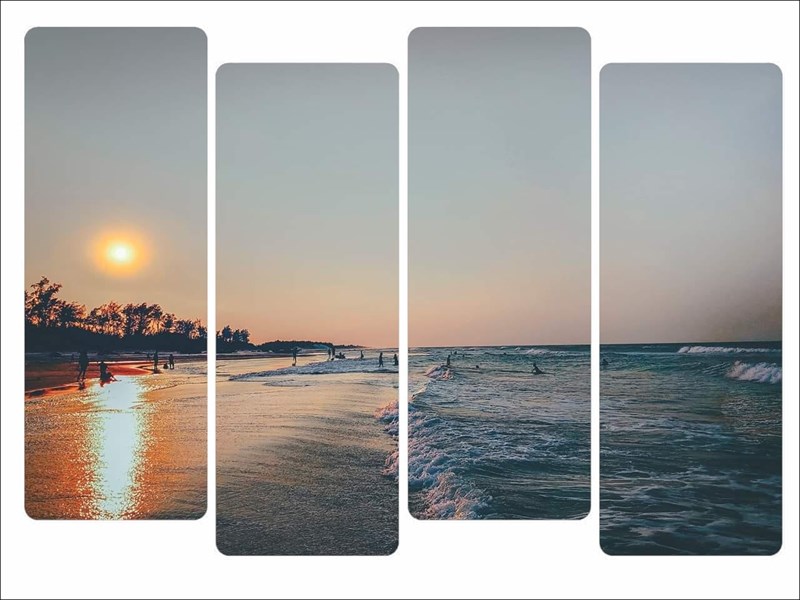

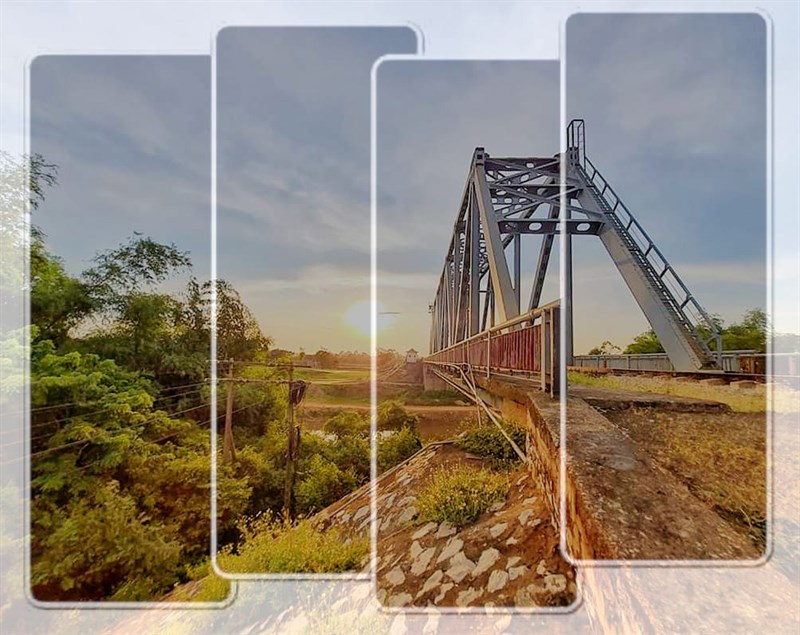
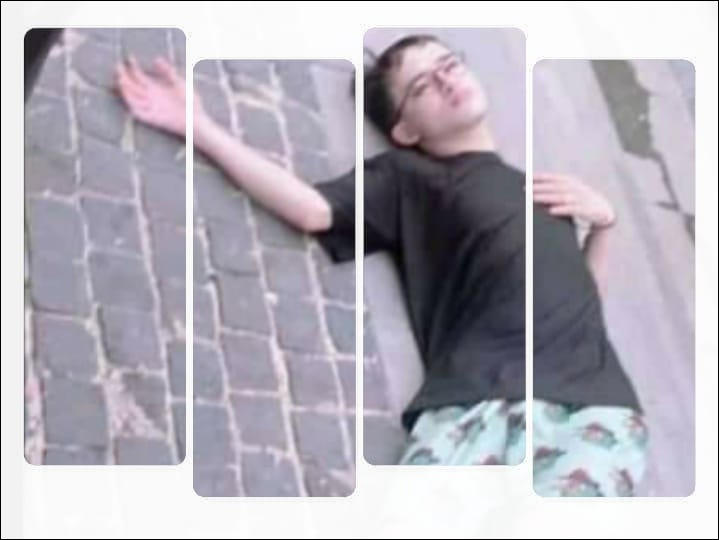
Chúc các bạn vui. Nhớ ấn Like và Chia sẻ ủng hộ mình nhé.
Xem thêm:
- Cách sử dụng Viggle AI tạo video nhảy nhót từ ảnh tĩnh siêu hay
- Cách sử dụng Gemini Advanced miễn phí siêu hay mà bạn nên biết
- Hướng dẫn cách phân biệt điện thoại 4G và 2G ai cũng làm được
- Cách xem AFF Cup 2024 trực tiếp trên điện thoại và máy tính
- Cách cập nhật số Căn Cước vào tài khoản BHXH trên điện thoại
























































































ĐĂNG NHẬP
Hãy đăng nhập để comment, theo dõi các hồ sơ cá nhân và sử dụng dịch vụ nâng cao khác trên trang Tin Công Nghệ của
Thế Giới Di Động
Tất cả thông tin người dùng được bảo mật theo quy định của pháp luật Việt Nam. Khi bạn đăng nhập, bạn đồng ý với Các điều khoản sử dụng và Thoả thuận về cung cấp và sử dụng Mạng Xã Hội.